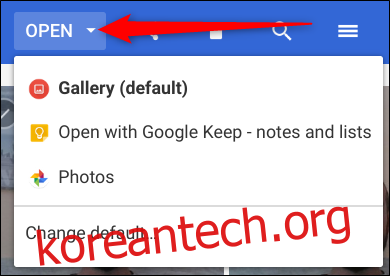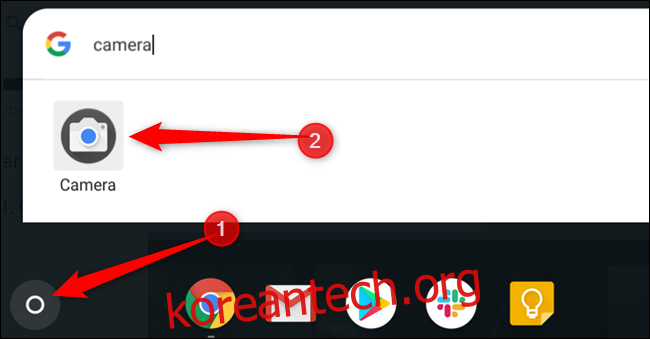Chromebook에는 카메라가 내장되어 있어 사진을 찍어 소셜 미디어 계정에 게시하거나 친구 및 가족과 공유할 수 있습니다. Chromebook에서 사진을 찍는 방법은 다음과 같습니다.
목차
사진 찍는 방법
Google은 최근 가상 데스크 및 카메라 앱의 재설계. 구글은 셔터 버튼과 카메라 모드의 위치를 옮기고, 가로 모드를 추가하고, 필요했던 몇 가지를 구현했습니다. 셔터 속도 개선.
이 자습서에서는 기본 Chromebook 카메라 앱을 사용하지만 원하는 Play 스토어의 모든 카메라 앱을 사용할 수 있습니다.
먼저 크롬북에서 카메라 앱을 엽니다. 런처 메뉴에서 찾을 수 있습니다. 키보드에서 “검색” 버튼을 누르고 “카메라”를 검색합니다. 또는 “모든 앱” 버튼을 클릭하고 카메라 아이콘을 찾습니다.
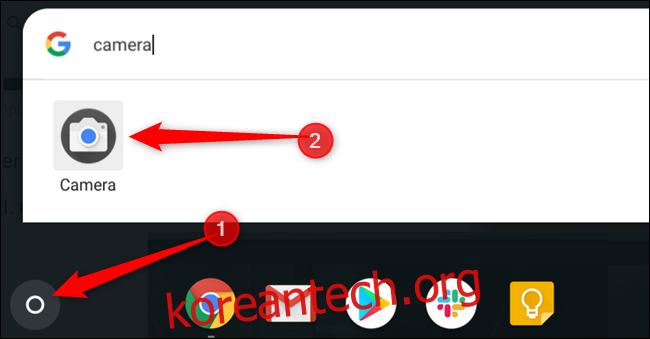
앱이 열리면 오른쪽에 있는 셔터 버튼을 클릭하여 사진을 찍습니다.
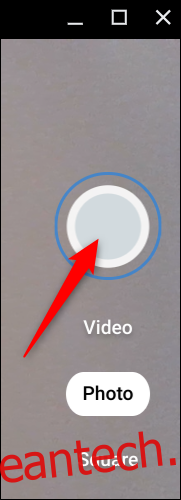
기본적으로 사진은 가로 방향으로 촬영됩니다. 그러나 셔터 버튼 전에 “정사각형”을 클릭하면 사진이 세로 및 가로 크기가 동일한 정사각형 모양이 됩니다.
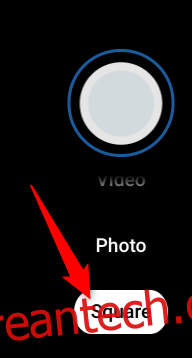
셔터 버튼을 누르자 마자 가장 최근 사진의 썸네일이 오른쪽 하단 모서리에 나타납니다. 셔터 버튼을 눌러 더 많은 사진을 촬영할 수 있습니다.
창 왼쪽에 있는 3개의 추가 아이콘은 Chromebook에서 사진을 찍을 때 더욱 도움이 됩니다. 다음 중 하나를 클릭하여 다음을 수행합니다.
사진 미러링: 카메라의 시점을 왼쪽에서 오른쪽으로 뒤집습니다.
격자선 사용: 격자선을 추가하면 스냅하기 전에 사진을 곧게 펴는 데 도움이 됩니다.
타이머: 지연 타이머로 사진을 찍습니다.
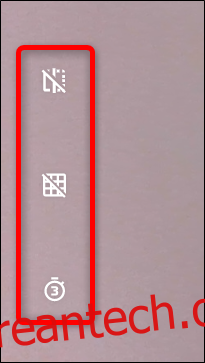
참고: Chromebook에 카메라가 두 개 이상 있거나 USB를 통해 카메라를 추가로 연결한 경우 활성 카메라 간에 전환하는 네 번째 아이콘이 표시됩니다.
톱니바퀴 아이콘을 클릭하여 카메라 격자의 크기나 타이머 길이를 사용자 정의할 수 있습니다. 설정 메뉴로 이동합니다.
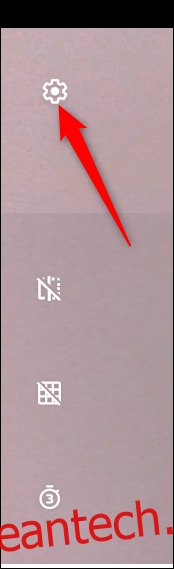
“Grid Type” 또는 “Timer Duration”을 클릭하여 원하는 대로 변경합니다. 각각 3×3, 4×4 및 황금 비율과 3초 또는 10초 지연 중에서 선택할 수 있습니다.
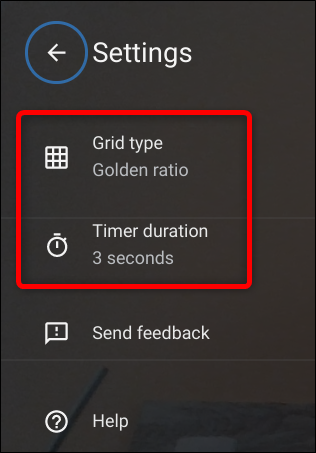
사진을 찾는 방법
이미지 촬영을 마친 후에는 Chromebook에서 사진을 찾아서 수정하고 친구 및 가족과 공유해야 합니다. 카메라 앱이나 파일 앱에서 직접 수행할 수 있습니다. 방법은 다음과 같습니다.
참고: Chromebook에서 Chrome OS 버전 69 이상을 실행하는 경우 사진이 파일 앱에 자동으로 저장됩니다.
카메라 앱 사용
위에서 언급했듯이 사진을 찍는 즉시 가장 최근 이미지의 썸네일이 셔터 아이콘 아래 오른쪽 하단 모서리에 나타납니다. 썸네일을 클릭하면 갤러리 앱에서 사진을 볼 수 있습니다.
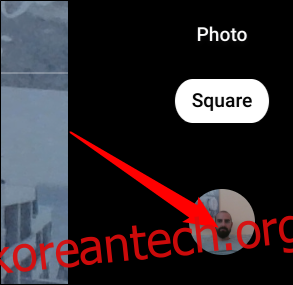
갤러리 앱이 열리면 창 하단에 모든 사진이 표시됩니다. 하나를 클릭하면 보기 영역에 표시됩니다.
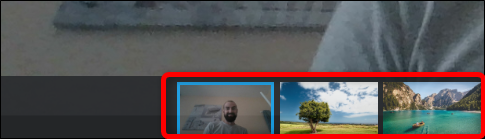
더 이상 사진을 원하지 않으면 사진을 선택한 다음 창 상단에 있는 휴지통 아이콘을 클릭합니다.
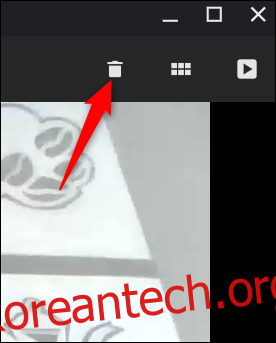
“삭제”를 클릭하여 파일을 제거합니다.
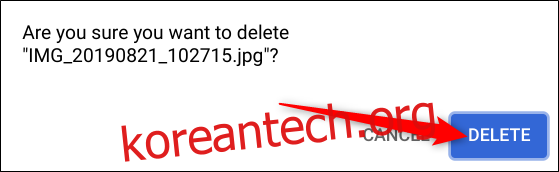
파일 앱 사용
먼저 크롬북에서 파일 앱을 엽니다. 키보드에서 “검색” 버튼을 누르고 “파일”을 검색하면 런처에서 찾을 수 있습니다. 또는 “모든 앱” 버튼을 클릭하고 아이콘을 찾습니다.
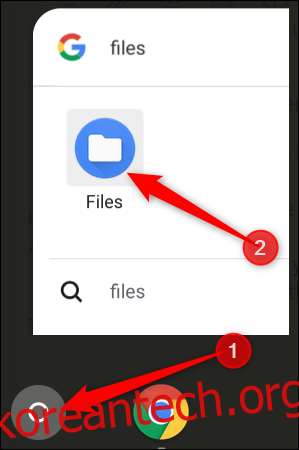
저장된 사진의 기본 디렉토리는 파일 앱 왼쪽의 내 파일 > 다운로드에서 찾을 수 있습니다.
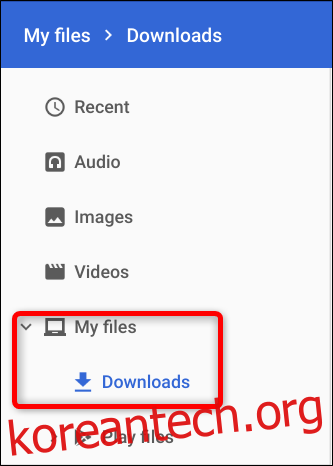
“열기”를 클릭한 후 갤러리가 아닌 다른 앱에서 이미지가 자동으로 열리도록 하려면 “기본값 변경”을 선택할 수도 있습니다.